各位知道edius这个软件吗?那么使用它如何为视频制作出黑场过渡效果呢?下文就是使用edius为视频制作出黑场过渡效果的详细步骤。
1、首先点开需要黑场过渡的视频素材前的小三角,也就是混合器设置区域;
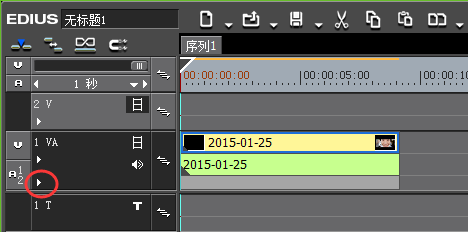
2、然后点击旁边的“MIX”以激活它,此时可以看到时间线上视频素材下面多了一根蓝色的线;
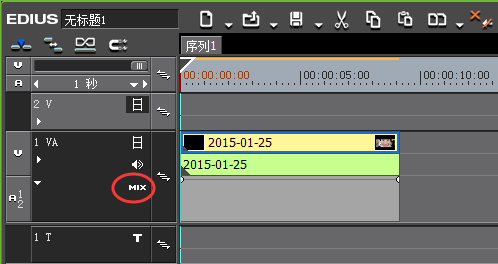
3、在蓝色的线上点击可以添加关键帧,可以根据需要选择添加几个关键帧;

4、如果是需要视频从某一个地方慢慢黑化到最后,则在开始黑化的地方添加一个关键帧,再将结尾的帧拉到下面,就可以实现黑场过渡。
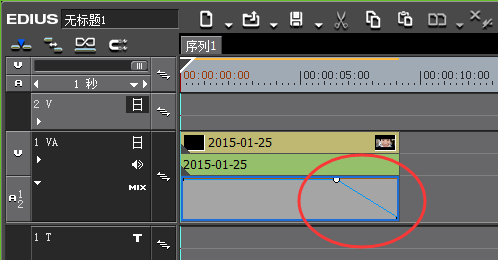
上文就是使用edius为视频制作出黑场过渡效果的详细步骤,大家都学会了吗?
 天极下载
天极下载





























































